гҖҠAIж·»еҠ зӮӯзІҫ笔ж•Ҳжһңж•ҷзЁӢгҖӢжҳҜдёҖзҜҮе…ідәҺIllustratorзҡ„еӯҰд№ ж•ҷзЁӢпјҢйҖҡиҝҮз®ҖеҚ•еҮ жӯҘе°ұиғҪе®һзҺ°ж•ҷзЁӢдёӯзҡ„ж•Ҳжһңеӣҫж•ҲжһңпјҢеҪ“然еҸӘеӯҰд№ иҝҷдёҖзӮ№пјҢ并дёҚиғҪе®Ңе…ЁжҺҢжҸЎIllustratorжҠҖе·§пјӣдҪ еҸҜд»ҘйҖҡиҝҮжӯӨеҠ ејәз”»еӣҫпјҢи§ҶеӣҫпјҢжӨӯеңҶе·Ҙе…·пјҢзҙ жҸҸзӯүеӨҡз»ҙеәҰжЎҲдҫӢжҲ–е®һж“ҚжқҘиҝӣиЎҢжӣҙеӨҡзҡ„еӯҰд№ пјӣжӯӨж•ҷзЁӢжҳҜз”ұй’һmeiеҠӣеңЁ2021-11-11еҸ‘еёғзҡ„пјҢзӣ®еүҚдёәжӯўжӣҙиҺ·еҫ—дәҶ 0 дёӘиөһпјӣеҰӮжһңдҪ и§үеҫ—иҝҷдёӘиғҪеё®еҠ©еҲ°дҪ пјҢиғҪжҸҗеҚҮдҪ IllustratorжҠҖе·§пјӣиҜ·з»ҷд»–дёҖдёӘиөһеҗ§гҖӮ
1гҖҒеҸҢеҮ»жү“ејҖAIз»ҳеӣҫиҪҜ件пјҢдҪҝз”Ёеҝ«жҚ·й”®гҖҗCtrl+NгҖ‘ж–°е»әдёҖдёӘз©әзҷҪз”»жқҝпјӣ
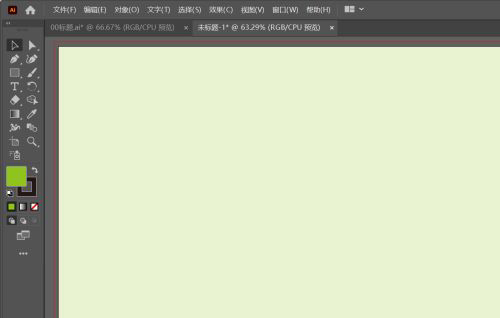
2гҖҒдҪҝз”ЁгҖҗжӨӯеңҶе·Ҙе…·гҖ‘пјҢжҢүдҪҸshiftй”®пјҢз»ҳеҲ¶еҮәдёӨдёӘе®Ңе…ЁзӣёеҗҢзҡ„жӯЈеңҶеҪўеӣҫжЎҲпјӣ
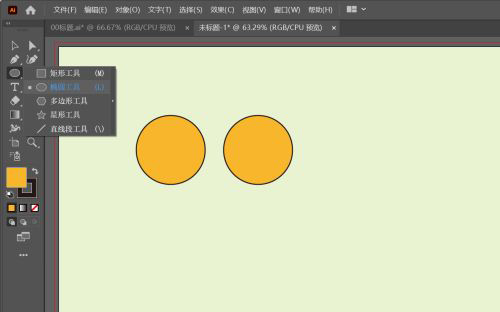
3гҖҒйҖүжӢ©е·Ұиҫ№зҡ„еңҶеҪўеӣҫжЎҲпјҢдҫқж¬ЎзӮ№еҮ»гҖҗж•ҲжһңгҖ‘-гҖҗзҙ жҸҸгҖ‘-гҖҗзӮӯзІҫ笔гҖ‘пјӣ
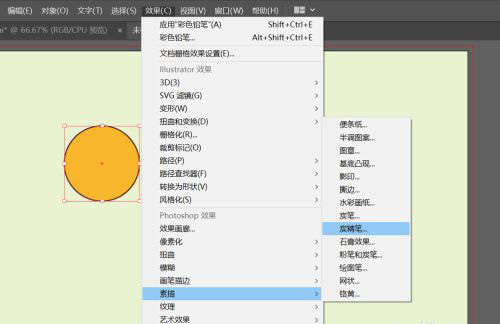
4гҖҒи®ҫзҪ®гҖҗзӮӯзІҫ笔гҖ‘зҙ жҸҸж•Ҳжһңзҡ„зӣёе…іеҸӮж•°пјҢ并зӮ№еҮ»еҸідёҠи§’зҡ„гҖҗзЎ®е®ҡгҖ‘пјӣ
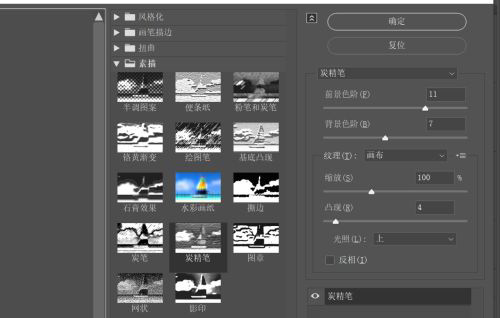
5гҖҒеӣһеҲ°з”»жқҝдё»йЎөпјҢеҜ№жҜ”еҸіиҫ№зҡ„еҺҹеӣҫпјҢеҚіеҸҜеҸ‘зҺ°гҖҗзӮӯзІҫ笔гҖ‘зҙ жҸҸж•Ҳжһңзҡ„жҲҗеҠҹиҝҗз”ЁгҖӮ
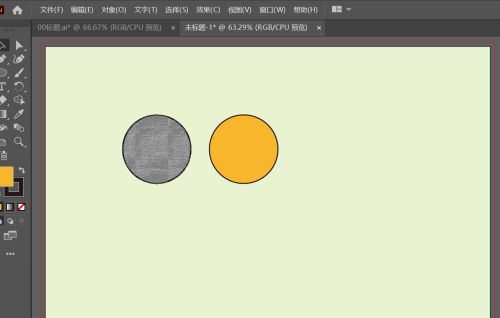
иө дәәзҺ«з‘°пјҢжүӢжңүдҪҷйҰҷ
< дёҠдёҖзҜҮ Illustrator еӣҫеҪўж•ҷзЁӢдёҺдёҠиүІжҠҖе·§
> дёӢдёҖзҜҮ AIеҲ¶дҪңеӨӘз©әжҸ’з”»ж•ҷзЁӢ
2022-05-18 10:32
2022-04-14 09:45
195жөҸи§Ҳ 03-28
1378жөҸи§Ҳ 03-25
877жөҸи§Ҳ 03-22
386жөҸи§Ҳ 03-22
615жөҸи§Ҳ 03-17

йҰ–еёӯи®ҫи®ЎеёҲ

й«ҳзә§и§Ҷи§үи®ҫи®ЎеёҲ

й«ҳзә§жҸ’з”»и®ҫи®ЎеёҲ






дҪҝз”Ёеҫ®дҝЎжү«з Ғзҷ»еҪ•
дҪҝз”ЁиҙҰеҸ·еҜҶз Ғзҷ»еҪ•
еҶ…зҪ®еҜҶз Ғзҡ„й“ҫжҺҘе·ІйҖҡиҝҮEmall еҸ‘йҖҒеҲ°дҪ зҡ„йӮ®з®ұдёӯпјҢиҜ·еңЁдёүеӨ©еҶ…дҝ®еӨҚеҜҶз ҒгҖӮ
3з§’еҗҺпјҢе°Ҷе…ій—ӯжӯӨзӘ—еҸЈ з«ӢеҚіе…ій—ӯ
жҲҗдёәжҲ‘зҡ„зҡ„VIPдјҡе‘ҳ
еҚіеҸҜдә«еҸ—6еӨ§зү№жқғ并е…Қиҙ№й«ҳйҖҹдёӢиҪҪж•°д»ҘдёҮи®Ўзҡ„и®ҫи®Ўзҙ жқҗпјҢеҠ©еҠӣжӮЁзҡ„е·ҘдҪңе’ҢеӯҰд№
иҫ“е…Ҙзҡ„йӘҢиҜҒз ҒдёҚжӯЈзЎ®
иҜ„и®әеҢә
жҡӮж— иҜ„и®ә